电脑是我们工作学习经常需要用到的工具,同时电脑也可以播放音乐、视频、游戏等,享受声音的效果。但是,有些电脑的声音很小,即使把音量调到最大,也听不清楚,这让我们很苦恼。那么,电脑声音小怎么办呢?有什么方法可以让电脑声音变大呢?下面将为您介绍几种电脑声音小怎么调大的解决方法。

一、检查电脑的声音设置
有时候,电脑声音小可能是因为电脑的声音设置不正确,比如音量被静音、降低或者平衡不合理。因此,我们可以先检查一下电脑的声音设置,看看是否有问题。具体操作如下:
1、在电脑的任务栏上,找到声音图标,右键单击,选择“打开声音设置”。
2、在声音设置界面,可以看到输出设备和输入设备的选项,我们先选择输出设备,一般是扬声器或者耳机,然后拖动音量条,调节到合适的大小。
3、然后,点击“设备属性”,在弹出的窗口中,可以看到平衡的选项,我们可以调节左右声道的平衡,让声音更均匀。
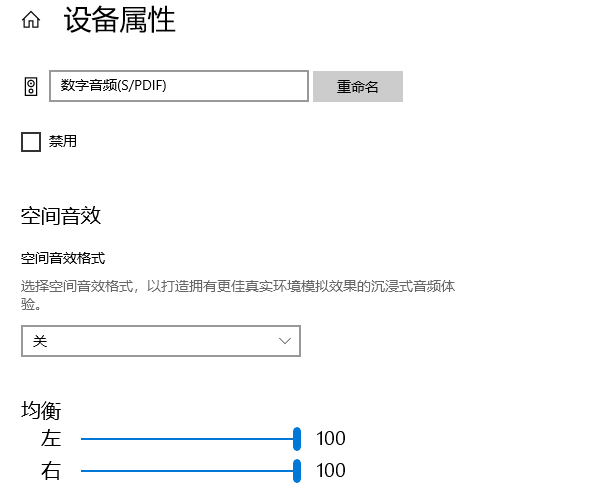
4、接着,点击“增强”,在弹出的窗口中,可以看到一些增强功能,比如响度均衡、均衡器、环绕声等,我们可以根据自己的喜好,勾选或取消一些功能,让声音更清晰或更有立体感。
5、最后,点击“应用”和“确定”,保存设置,然后试听一下声音,看看是否有改善。
二、更新或重新安装电脑的声音驱动
有时候,电脑声音小可能是因为电脑的声音驱动出现了问题,比如过期、损坏或者不兼容。因此,我们可以尝试更新或重新安装电脑的声音驱动,看看是否可以解决问题。具体操作如下:

1、打开“驱动人生”软件,点击【立即扫描】,软件会自动检测硬件驱动。
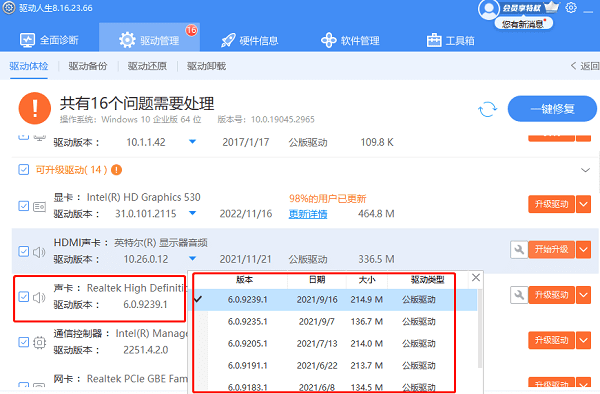
2、在检测完的列表中找到对应声卡驱动,选择升级驱动,等待软件下载安装完成便可。
3、安装完成后,我们可以再次检查声音设置,看看是否有改善。
三、更换或调整电脑的音箱或耳机
有时候,电脑声音小可能是因为电脑的音箱或耳机有问题,比如质量不好、损坏或者接触不良。因此,我们可以尝试更换或调整电脑的音箱或耳机,看看是否可以解决问题。具体操作如下:
1、如果我们使用的是外接的音箱或耳机,我们可以先检查一下它们的连接是否牢固,有没有松动或断裂的情况,如果有,我们可以重新插拔或更换线缆。
2、然后,我们可以检查一下音箱或耳机上是否有音量调节的按钮或旋钮,如果有,我们可以顺时针拧动,增加音量。

3、如果以上方法都没有效果,我们可以尝试更换其他的音箱或耳机,看看是否有改善,如果有,说明原来的音箱或耳机有问题,需要更换或修理。
以上就是电脑声音小怎么调大,电脑声音小调整解决。希望对大家有所帮助。如果遇到网卡、显卡、蓝牙、声卡等驱动的相关问题都可以下载“驱动人生”进行检测修复,同时驱动人生支持驱动下载、驱动安装、驱动备份等等,可以灵活的安装驱动。


